Drošības lomas izveide vai rediģēšana, lai pārvaldītu piekļuvi
Piezīmes
Ja esat iespējojis tikai režīmu vienotais interfeiss pirms šajā rakstā aprakstīto procedūru izmantošanas, rīkojieties šādi:
- Navigācijas joslā atlasiet Iestatījumi (
 ).
). - Atlasiet Papildu iestatījumi.
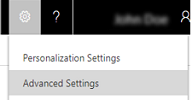
Lai pieskaņotos sava biznesa prasību izmaiņām, varat izveidot jaunas drošības lomas vai labot atļaujas, kas piesaistītas eksistējošai drošības lomai.
Ja jādublē savu drošības lomu izmaiņas vai jāeksportē drošības lomas lietošanai citā Dynamics 365 Customer Engagement (on-premises) implementācijā, varat tās eksportēt kā daļu no pielāgojumu eksportēšanas. PapildinformācijaPielāgojumu eksportēšana risinājuma veidā
Drošības lomas izveide
Pārliecinieties, ka jums ir sistēmas administratora vai sistēmas pielāgotāja drošības loma vai līdzvērtīgas atļaujas.
Pārbaudiet savu drošības lomu
Izpildiet darbības, kas norādītas sadaļā Skatīt savu lietotāja profilu.
Nav atbilstošo atļauju? Sazinieties ar sistēmas administratoru.
Dodieties uz Iestatījumu>drošība.
Noklikšķiniet uz Drošības lomas.
Darbību rīkjoslā noklikšķiniet uz Jauns.
Iestatiet atļaujas katrā cilnē.
Lai mainītu atļaujas piekļuves līmeni, klikšķiniet uz simbola, līdz ieraugāt vēlamo simbolu. Iespējamais piekļuves līmenis ir atkarīgs no tā, vai ieraksta tips ir organizācijai piederošs vai lietotājam piederošs.
Padoms
Lai cikliski mainītu piekļuves līmeņus, var arī noklikšķināt uz atļauju kolonnas virsraksta vai vairākas reizes klikšķināt uz ieraksta tipa.
Pastāv kopa ar minimālajām atļaujām, kas ir nepieciešamas, lai jauno drošības lomu varētu izmantot — informāciju skatiet tālāk sadaļā “Minimālās atļaujas parastajiem uzdevumiem”.Kad esat pabeidzis konfigurēt drošības loma, rīkjoslā noklikšķiniet uz vai pieskarieties pie Saglabāt un aizvērt.
Drošības lomas izveidošana, izmantojot “Kopēt lomu”
Pārliecinieties, ka jums ir sistēmas administratora vai sistēmas pielāgotāja drošības loma vai līdzvērtīgas atļaujas.
Pārbaudiet savu drošības lomu
Izpildiet darbības, kas norādītas sadaļā Skatīt savu lietotāja profilu.
Nav atbilstošo atļauju? Sazinieties ar sistēmas administratoru.
Dodieties uz Iestatījumu>drošība.
Noklikšķiniet uz Drošības lomas.
Noklikšķiniet uz drošības lomas, no kuras vēlaties kopēt.
Rīkjoslā Darbības noklikšķiniet uz Kopēt lomu.
Ievadiet jaunās lomas nosaukumu un atzīmējiet izvēles rūtiņu vienumam Atvērt jauno drošības lomu, kad kopēšana ir pabeigta.
Noklikšķiniet uz pogas “Labi”.
Kad lomas kopēšana ir pabeigta, pārejiet uz katru cilni, t.i., uz cilni Pamatieraksti, Uzņēmuma pārvaldība, Pielāgošana utt.
Iestatiet atļaujas katrā cilnē.
Padoms
Lai cikliski mainītu piekļuves līmeņus, var arī noklikšķināt uz atļauju kolonnas virsraksta vai vairākas reizes klikšķināt uz ieraksta tipa.
Pastāv kopa ar minimālajām atļaujām, kas ir nepieciešamas, lai jauno drošības lomu varētu izmantot — informāciju skatiet tālāk sadaļā “Minimālās atļaujas parastajiem uzdevumiem”.
Rediģējiet drošības lomu
Pirms eksistējošas drošības lomas rediģēšanas ir jāizprot datu piekļuves principi. Papildinformāciju skatiet sadaļā Datu piekļuves kontrole
Piezīmes
Nevar rediģēt sistēmas administratora drošības lomu. Lai izveidotu sistēmas administratora drošības lomai līdzīgu drošības lomu, kopējiet sistēmas administratora drošības lomu un veiciet jaunās drošības lomas izmaiņas.
Pārliecinieties, ka jums ir sistēmas administratora vai sistēmas pielāgotāja drošības loma vai līdzvērtīgas atļaujas.
Pārbaudiet savu drošības lomu
Izpildiet darbības, kas norādītas sadaļā Skatīt savu lietotāja profilu.
Nav atbilstošo atļauju? Sazinieties ar sistēmas administratoru.
Dodieties uz Iestatījumu>drošība.
Noklikšķiniet uz Drošības lomas.
Lai atvērtu lapu, kas saistīta ar kādu konkrētu drošības lomu, drošības lomu sarakstā pieskarieties vai veiciet dubultklikšķi uz tās nosaukuma.
Iestatiet atļaujas katrā cilnē.
Lai mainītu atļaujas piekļuves līmeni, klikšķiniet uz simbola, līdz ieraugāt vēlamo simbolu. Iespējamais piekļuves līmenis ir atkarīgs no tā, vai ieraksta tips ir organizācijai piederošs vai lietotājam piederošs.
Padoms
Lai cikliski mainītu piekļuves līmeņus, var arī noklikšķināt uz atļauju kolonnas virsraksta vai vairākas reizes klikšķināt uz ieraksta tipa.
Pastāv kopa ar minimālajām atļaujām, kas ir nepieciešamas, lai jauno drošības lomu varētu izmantot — informāciju skatiet tālāk sadaļā “Minimālās atļaujas parastajiem uzdevumiem”.Kad esat pabeidzis konfigurēt drošības loma, rīkjoslā noklikšķiniet uz vai pieskarieties pie Saglabāt un aizvērt.
Minimālās atļaujas vispārējiem uzdevumiem
Ir noderīgi atcerēties minimālās atļaujas, kas nepieciešamas dažu vispārēju uzdevumu veikšanai. Tas nozīmē, ka lietotājam ir nepieciešama drošības loma ar šīm atļaujām, lai varētu palaist lietojumprogrammas.
Esam izveidojuši risinājumu, ko varat importēt un kas sniedz drošības lomu ar nepieciešamajām minimālajām atļaujām.
Vispirms lejupielādējiet risinājumu no lejupielādes centra: Dataverse minimālo atļauju drošības loma.
Pēc tam izpildiet norādījumus, lai importētu risinājumu: Importēt, atjaunināt un eksportēt risinājumus.
Kad risinājumu importējat, tas izveido lomu min prv apps use, kuru varat kopēt (skatiet šeit: Drošības lomas izveidošana, izmantojot “Kopēt lomu”). Kad lomas kopēšana ir pabeigta, pārejiet uz katru cilni — uz cilni Pamatieraksti, Uzņēmuma pārvaldība, Pielāgošana utt. — un iestatiet atbilstošās atļaujas.
Svarīgi
Pirms risinājumu importējat ražošanas vidē, jums vajadzētu to izmēģināt izstrādes vidē.
Piesakoties sistēmā Customer Engagement (on-premises):
Piešķiriet savam lietotājam drošības lomu “min prv apps use” vai šīs drošības lomas kopiju.
Lai atveidotu entītiju režģi (tas ir, lai skatītu sarakstus ar ierakstiem un citiem datiem), cilnē Pamatieraksti piešķiriet šādas atļaujas: Lasīt atļauju atbilstošajai entītijai, Lasīt saglabāto skatu, Izveidot/Lasīt/Rakstīt lietotāja entītijas UI iestatījumus un piešķiriet šādu atļauju cilnē Uzņēmuma pārvaldība: Lasīt lietotāju
Piesakoties sistēmā Dynamics 365 for Outlook:
Lai renderētu navigāciju Customer Engagement (on-premises) un visām Customer Engagement (on-premises) pogām: piešķiriet savam lietotājam drošības lomu “min prv apps use” vai šīs lomas kopiju
Lai renderētu entītiju režģi: piešķiriet lasīšanas atļauju attiecībā uz entītiju
Lai renderētu entītijas: piešķiriet lasīšanas atļauju attiecībā uz entītiju
Paziņojumi par konfidencialitāti
Licencētiem Dynamics 365 (tiešsaistes versijas) lietotājiem ar noteiktām drošības lomām (uzņēmuma vadītājs, pārdošanas vadītājs, pārdevējs, sistēmas administrators, sistēmas pielāgotājs un pārdošanas viceprezidents) automātiski tiek piešķirta atļauja piekļūt pakalpojumam, izmantojot Dynamics 365 tālruņiem, kā arī citus klientus.
Administrators (ar lietotāja drošības lomu vai entītijas līmeni) pilnībā kontrolē piekļuvi un autorizētas piekļuves līmeni saistībā ar tālruņa klientu. Pēc tam lietotāji var piekļūt Dynamics 365 (online), izmantojot Dynamics 365 tālruņiem, un klientu dati tiks kešoti ierīcē, kurā darbojas attiecīgais klients.
Pamatojoties uz noteiktiem iestatījumiem lietotāja drošības un entītiju līmenī, no Dynamics 365 (online) var eksportēt un lietotāja ierīcē kešot tādus klientu datu veidus kā ieraksta dati, ieraksta metadati, entītijas dati, entītijas metadati un biznesa loģika.
Dynamics 365 for Customer Engagement planšetdatoriem un tālruņiem un Project Finder programmai Project Finder programmai Dynamics 365 ("Programma") ļauj lietotājiem piekļūt savai Microsoft Dynamics CRM vai Dynamics 365 for Customer Engagement instancei no planšetdatora un tālruņa ierīces. Lai nodrošinātu šo pakalpojumu, Programma apstrādā un saglabā informāciju, piemēram, lietotāja akreditācijas datus un datus, ko lietotājs apstrādā programmā Microsoft Dynamics CRM vai Dynamics 365 for Customer Engagement. Programma ir paredzēta lietošanai tikai tiem Microsoft klientu lietotājiem, kuri ir pilnvaroti CRM vai Dynamics 365 for Customer Engagement lietotāji Microsoft Dynamics . Programma apstrādā lietotāja informāciju attiecīgā Microsoft klienta vārdā, un Microsoft var izpaust Programmas apstrādāto informāciju pēc tās organizācijas norādījumiem, kas lietotājiem nodrošina piekļuvi Microsoft Dynamics CRM vai Dynamics 365 for Customer Engagement. Informāciju, ko lietotāji apstrādā Programmā, korporācija Microsoft neizmanto nekādam citam nolūkam.
Ja lietotāji izmanto Programmu, lai izveidotu savienojumu ar Microsoft Dynamics CRM (tiešsaistes) vai Dynamics 365 for Customer Engagement, instalējot Programmu, lietotāji piekrīt tam, ka korporācijai Microsoft tiek pārsūtīts viņu organizācijas piešķirtais ID un piešķirtais lietotāja ID, kā arī ierīces ID, lai iespējotu savienojumus vairākās ierīcēs vai uzlabotu Microsoft Dynamics CRM (tiešsaistes), Dynamics 365 for Customer Engagement vai Programmu.
Atrašanās vietas dati. Ja lietotāji pieprasa un iespējo Programmā pakalpojumus vai līdzekļus, kuri izmanto atrašanās vietas datus, Programma var vākt un izmantot precīzus lietotāja atrašanās vietas datus. Precīzi atrašanās vietas dati var tikt iegūti no globālajām pozicionēšanas sistēmām (GPS), mobilo sakaru torņiem un Wi-Fi tīklājiem. Programma var nosūtīt atrašanās vietas datus uz Microsoft Dynamics CRM vai Dynamics 365 for Customer Engagement. Programma var nosūtīt atrašanās vietas datus pakalpojumam Bing Maps un citiem trešo pušu karšu pakalpojumiem, piemēram, Google Maps un Apple Maps, lietotāja tālrunī norādītajam lietotājam, lai apstrādātu lietotāja atrašanās vietas datus Programmā. Lietotāji var atspējot pakalpojumus vai līdzekļus, kas izmanto atrašanās vietas datus, vai arī var atspējot Programmas piekļuvi lietotāja atrašanās vietas datiem, izslēdzot atrašanās vietas pakalpojumu vai atspējojot Programmas piekļuvi atrašanās vietas pakalpojumam. Bing Maps izmantošanu regulē Bing Maps lietotāja lietošanas noteikumi, kuri ir pieejami vietnē https://go.microsoft.com/?linkid=9710837, un Bing Maps paziņojums par konfidencialitāti, kas pieejams https://go.microsoft.com/fwlink/?LinkID=248686. To, kā lietotāji izmanto trešo pušu karšu pakalpojumus un kādu informāciju lietotāji tiem sniedz, regulē attiecīgo pakalpojumu lietotāja lietošanas noteikumi un paziņojumi par konfidencialitāti. Lietotājiem ir rūpīgi jāpārskata šie citi lietošanas nosacījumi lietotājam un paziņojumi par konfidencialitāti.
Programmā var būt iekļautas saites uz citiem Microsoft pakalpojumiem un trešo pušu pakalpojumiem, kuru konfidencialitātes un drošības prakse var atšķirties no Microsoft Dynamics CRM vai Dynamics 365 for Customer Engagement prakses. JA LIETOTĀJI IESNIEDZ DATUS CITIEM MICROSOFT PAKALPOJUMU VAI TREŠO PUŠU PAKALPOJUMU SNIEDZÉJIEM, ŠĀDUS DATUS REGLAMENTĒ TO ATTIECĪGIE KONFIDENCIALITĀTES PAZIŅOJUMI. Lai izvairītos no šaubām, uz datiem, kas Microsoft Dynamics tiek kopīgoti ārpus CRM vai Dynamics 365 for Customer Engagement, neattiecas lietotāju Microsoft Dynamics CRM vai Dynamics 365 for Customer Engagement līgumi vai piemērojamais Microsoft Dynamics drošības kontroles centrs. Microsoft iesaka pārskatīt šos citus paziņojumus par konfidencialitāti.
Licencētiem Dynamics 365 (tiešsaistes versija) lietotājiem ar noteiktām drošības lomām (uzņēmuma vadītājs, pārdošanas vadītājs, pārdevējs, sistēmas administrators, sistēmas pielāgotājs un pārdošanas viceprezidents) automātiski tiek piešķirta atļauja piekļūt pakalpojumam, izmantojot Dynamics 365 planšetdatoriem, kā arī citus klientus.
Administrators (lietotāja drošības lomu vai entītiju līmenī) pilnībā kontrolē piekļuves iespēju un sankcionētas pieejas līmeni saistībā ar planšetdatora klientu. Pēc tam lietotāji var piekļūt Dynamics 365 (online), izmantojot Dynamics 365 planšetdatoriem, un klientu dati tiks kešoti ierīcē, kurā darbojas attiecīgais klients.
Pamatojoties uz noteiktiem iestatījumiem lietotāja drošības un entītiju līmenī, no Dynamics 365 (online) var eksportēt un lietotāja ierīcē kešot tādus klientu datu veidus kā ieraksta dati, ieraksta metadati, entītijas dati, entītijas metadati un biznesa loģika.
Ja izmantojat Microsoft Dynamics 365 for Outlook, pārejot bezsaistes režīmā, lokālajā datorā tiek izveidota un saglabāta to datu kopija, pie kuriem strādājat. Dati no Dynamics 365 (online) uz jūsu datoru tiek pārsūtīti, izmantojot drošu savienojumu, un tiek uzturēta saite starp lokālo kopiju un Dynamics 365 Online. Nākamreiz pierakstoties Dynamics 365 (online), lokālie dati tiks sinhronizēti ar Dynamics 365 (online).
Administrators, izmantojot drošības lomas, nosaka, vai jūsu organizācijai piederošajiem lietotājiem ir atļauts pāriet bezsaistes režīmā ar Microsoft Dynamics 365 for Outlook.
Lietotāji un administratori var konfigurēt, kuras entītijas tiek lejupielādētas ar bezsaistes sinhronizācijas starpniecību, izmantojot iestatījumu dialoglodziņa Opcijas opciju Sinhronizācijas filtri. Vai arī lietotāji un administratori var konfigurēt, kuri lauki tiek lejupielādēti (un augšupielādēti), izmantojot Papildu opcijas dialoglodziņā Sinhronizācijas filtri.
Ja izmantojat pakalpojumu Dynamics 365 (online), tad, lietojot līdzekli Sinhronizēt ar programmu Outlook, sinhronizējamie Dynamics 365 dati tiek “eksportēti” uz programmu Outlook. Starp informāciju Outlook un informāciju Dynamics 365 (online) tiek uzturēta saite, lai nodrošinātu, ka informācija abās programmās ir aktuāla. Pievienojumprogramma Outlook Sync lejupielādē tikai nepieciešamo Dynamics 365 ierakstu ID un izmanto tos, kad lietotājs mēģina izsekot un iestatīt vienumu programmā Outlook. Uzņēmuma dati netiek glabāti ierīcē.
Administrators, izmantojot drošības lomas, nosaka, vai organizācijas lietotājiem ir atļauts sinhronizēt Dynamics 365 datus ar programmu Outlook.
Ja izmantojat pakalpojumu Microsoft Dynamics 365 (online), eksportējot datus uz statisku darblapu, datorā tiek izveidota un saglabāta eksportēto datu lokālā kopija. Dati tiek pārsūtīti no Dynamics 365 (online) uz jūsu datoru, izmantojot drošu SSL savienojumu, un netiek uzturēts savienojums starp šo lokālo kopiju un Dynamics 365 (online).
Ja veicat eksportēšanu uz dinamisku darblapu vai rakurstabulu, starp Excel darblapu un pakalpojumu Dynamics 365 (online) tiek uzturēta saite. Katrā dinamiskās darblapas vai rakurstabulas atsvaidzināšanas reizē tiksiet autentificēts pakalpojumā Dynamics 365 (online), izmantojot jūsu akreditācijas datus. Jūs varēsit redzēt datus, kuriem jums ir skatīšanas atļaujas.
Administrators, izmantojot drošības lomas, nosaka, vai organizācijai piederošajiem lietotājiem ir atļauts eksportēt datus uz Excel.
Kad Dynamics 365 (online) lietotāji drukā Dynamics 365 datu, būtībā tie “eksportē” datus ārpus Dynamics 365 (online) nodrošinātajām drošības robežām uz ne tik drošu vidi, kas šajā gadījumā ir papīra lapa.
Administrators (lietotāja drošības lomu vai entītijas līmenī) pilnībā kontrolē datus, kurus var izvilkt. Tomēr pēc datu izvilkšanas tiem vairs netiek nodrošināta Dynamics 365 (online) drošības robežu aizsardzība un tie ir klienta tiešā pārvaldībā.
Skatiet arī:
Dynamics 365 for Customer Engagement drošības koncepcijas
Drošības, lietotāju un darba grupu pārvaldība
Drošības lomas kopēšana